Windows 11 öffnet standardmäßig PDF Dateien mit dem Edge Browser. Zwar kann der Edge Chromium mittlerweile sehr gut mit PDF Dateien umgehen, wenn Ihr aber spezielle Anforderungen an den PDF-Viewer oder an ein PDF Bearbeitungstool habt, so kommt Ihr mit dem Edge nicht weit.
Deswegen bietet Windows 11 wie auch schon Windows 10 die Möglichkeit, das Standardprogramm für PDF festzulegen. Allerdings funktioniert dies bei Windows 11 ein wenig anders und wir zeigen Euch in diesem Windows 11 Tutorial, wie dies genau funktioniert.
PDF Viewer bei Windows 11 ändern
Um eine andere PDF Standardsoftware einzurichten, müsst Ihr zunächst die Windows 11 Einstellungen aufrufen. Dies funktioniert sehr schnell und einfach über die bekannte Tastenkombination „Windows-Taste + „I“.

Anschließend müsst Ihr in die Bereiche
Apps / Standard-Apps
wechseln. Dort findet Ihr dann am Ende die zahlreichen Optionen die Funktion
Standardwerte nach Dateityp auswählen
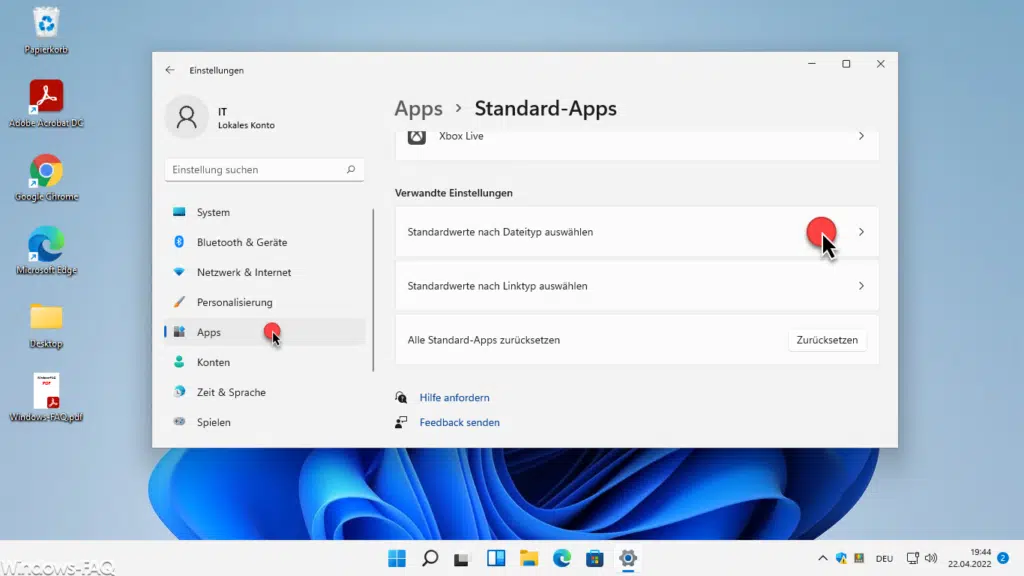
Anschließend öffnet sich eine weitere Ansicht, bei der Windows 11 alle bekannten Dateitypen auflistet. Um nicht die gesamte Liste nach unten scrollen zu müssen, könnt Ihr als Suchbegriff einfach den folgenden Begriff eingeben.
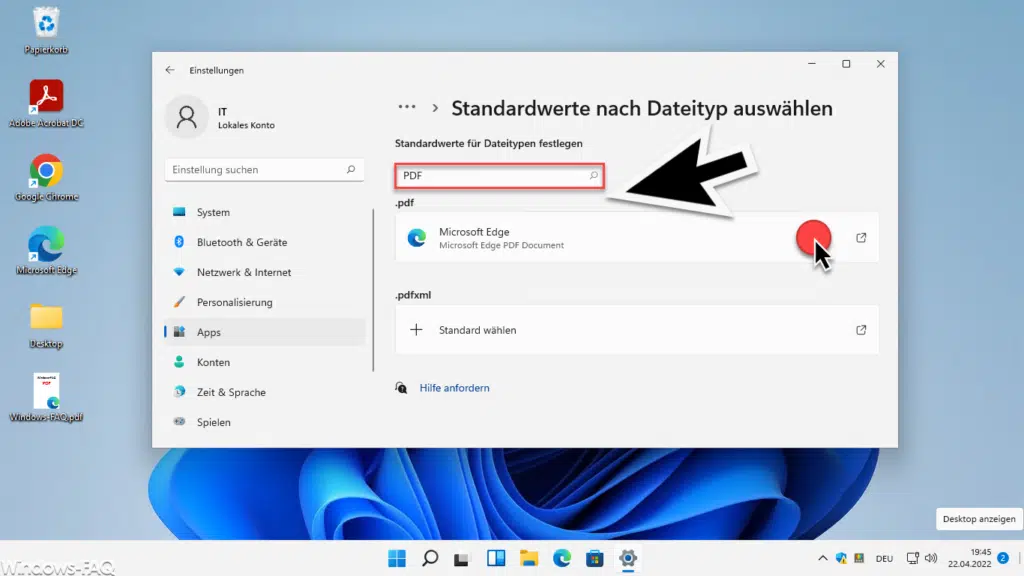
Anschließend zeigt Windows 11 das aktuelle Standard-PDF Programm an, in der Regel steht hier die Windows 11 Standardeinstellungen
Microsoft Edge (Microsoft Edge PDF Document)
Bevor Ihr nun das Standard PDF Tool wechseln könnt, solltet Ihr den gewünschten PDF Viewer oder auch die gewünschte PDF Bearbeitungssoftware auf dem Windows 11 PC installiert haben. Anschließend klickt Ihr in der Zeile der Dateiendung „.pdf“ auf den Pfeil am Ende der Zeile, wie auf der obigen Abbildung zu erkennen ist.
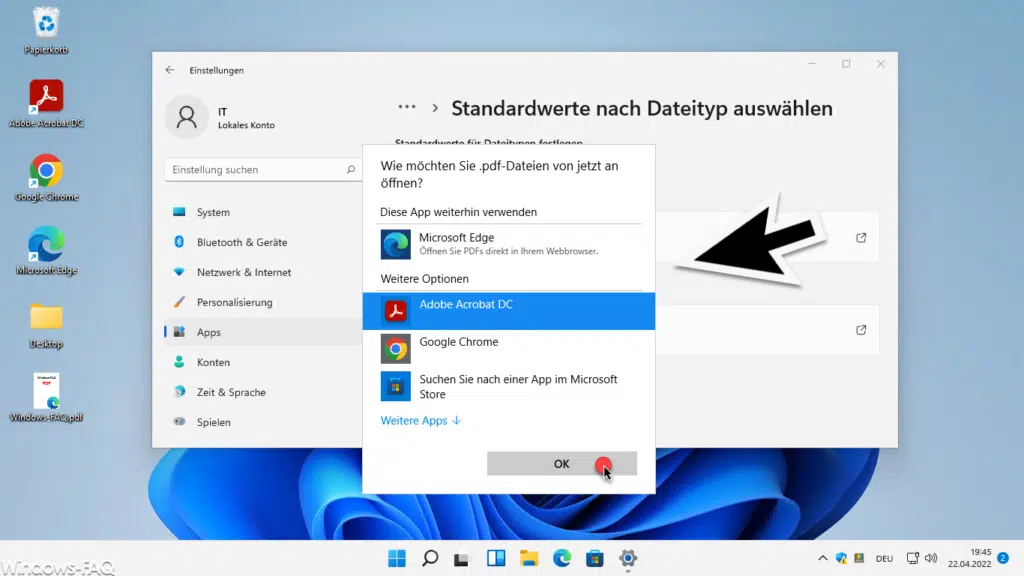
Nun werden Euch alle installierten Programme aus Auswahl angeboten und Ihr könnt die PDF Bearbeitungssoftware auswählen und mit „OK“ bestätigen.
Anschließend ist die Standard PDF Software bei Windows 11 neu definiert und ein PDF öffnet sich nun mit dem gewünschten PDF-Programm, so wie in dem nachfolgenden Beispiel mit dem Adobe Acrobat Reader zu sehen ist.
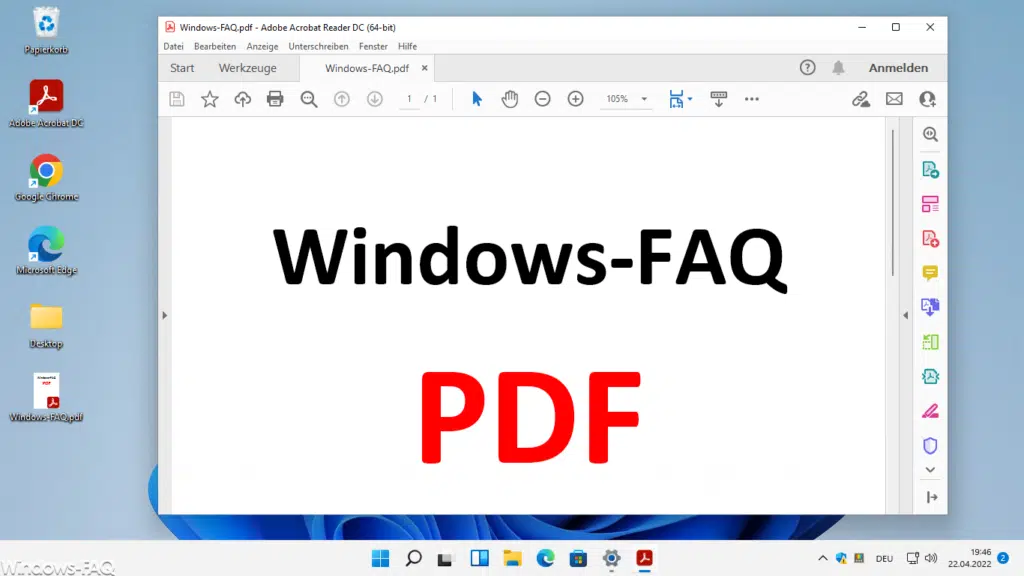
– PNG in PDF umwandeln
– PDF in Word einfügen als Bild
– Effizientes PDF-Management: Wie Sie mehrere PDFs zu einem Dokument vereinen
– PDF zuschneiden
– PDF trennen



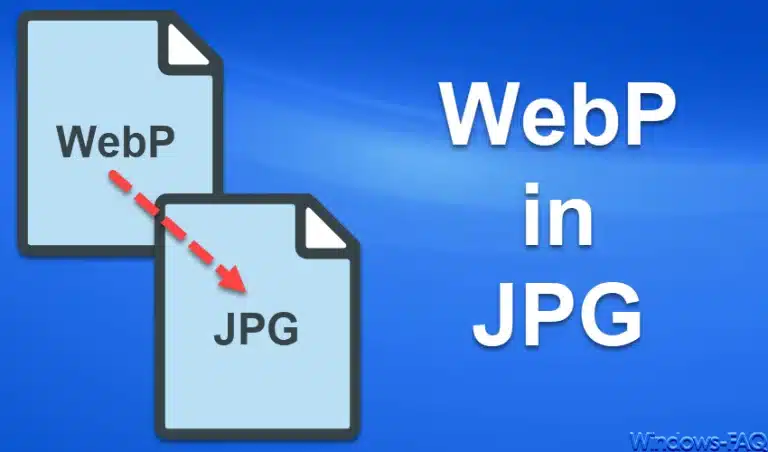









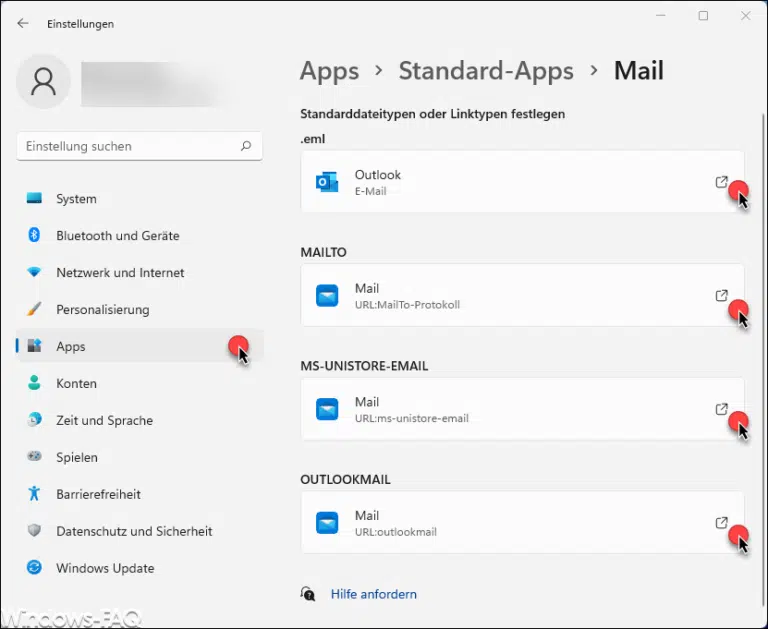



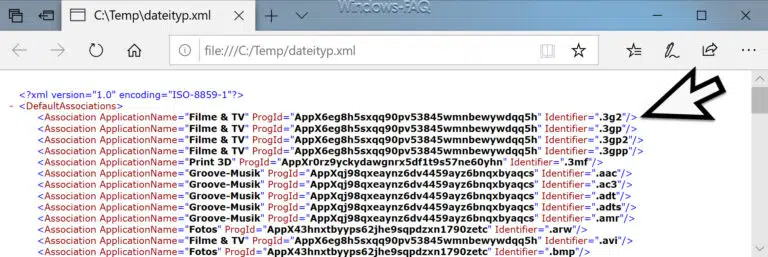

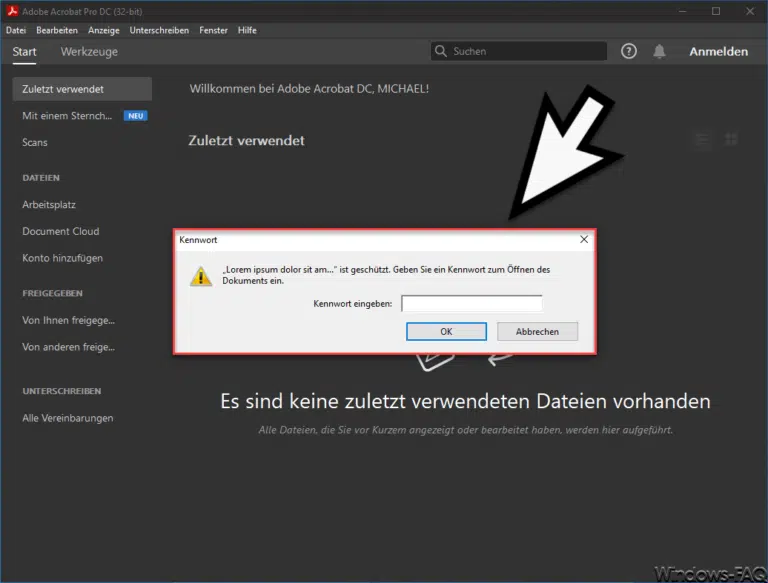
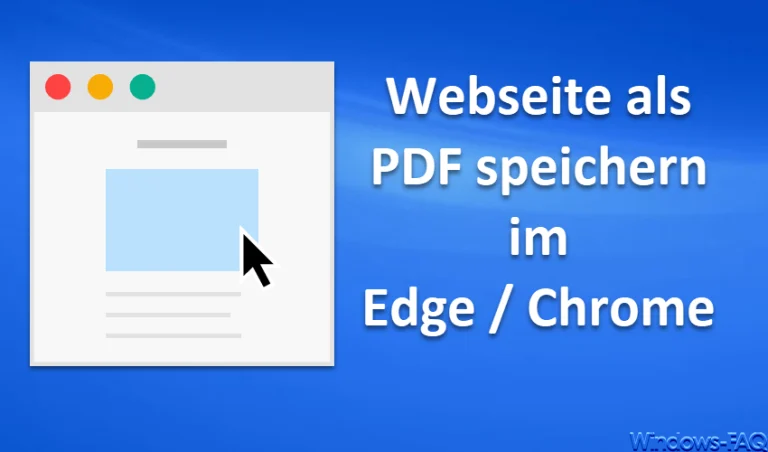
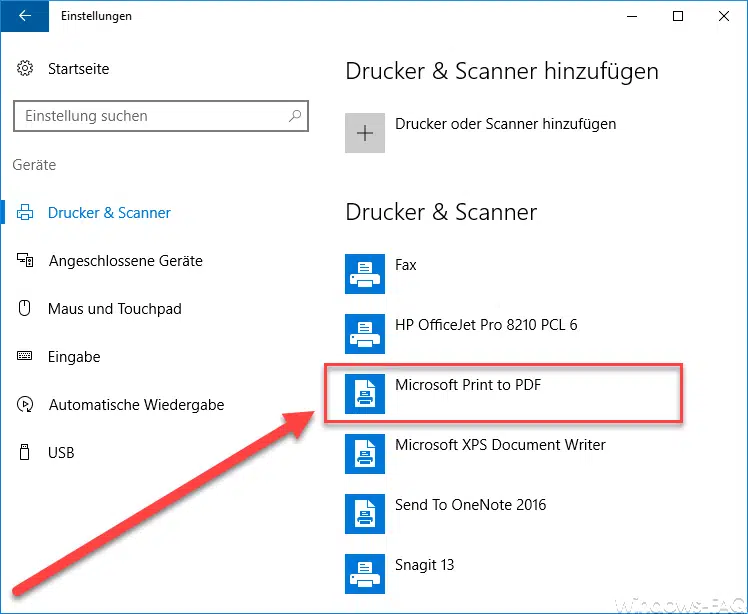




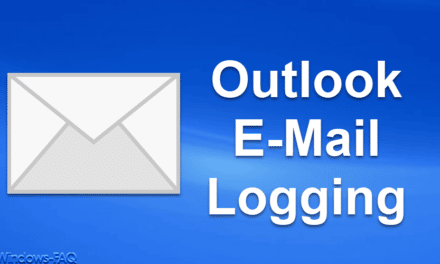
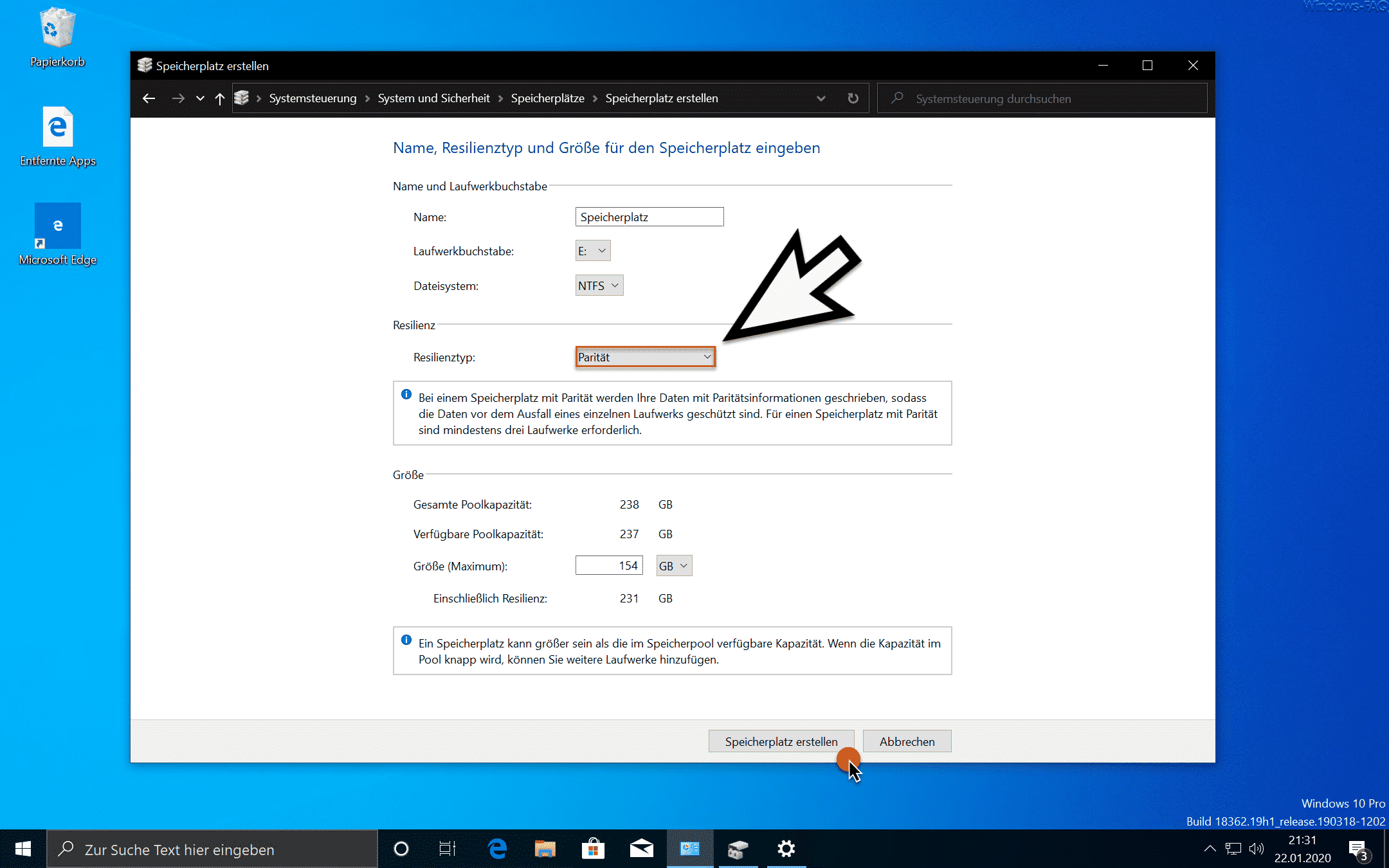
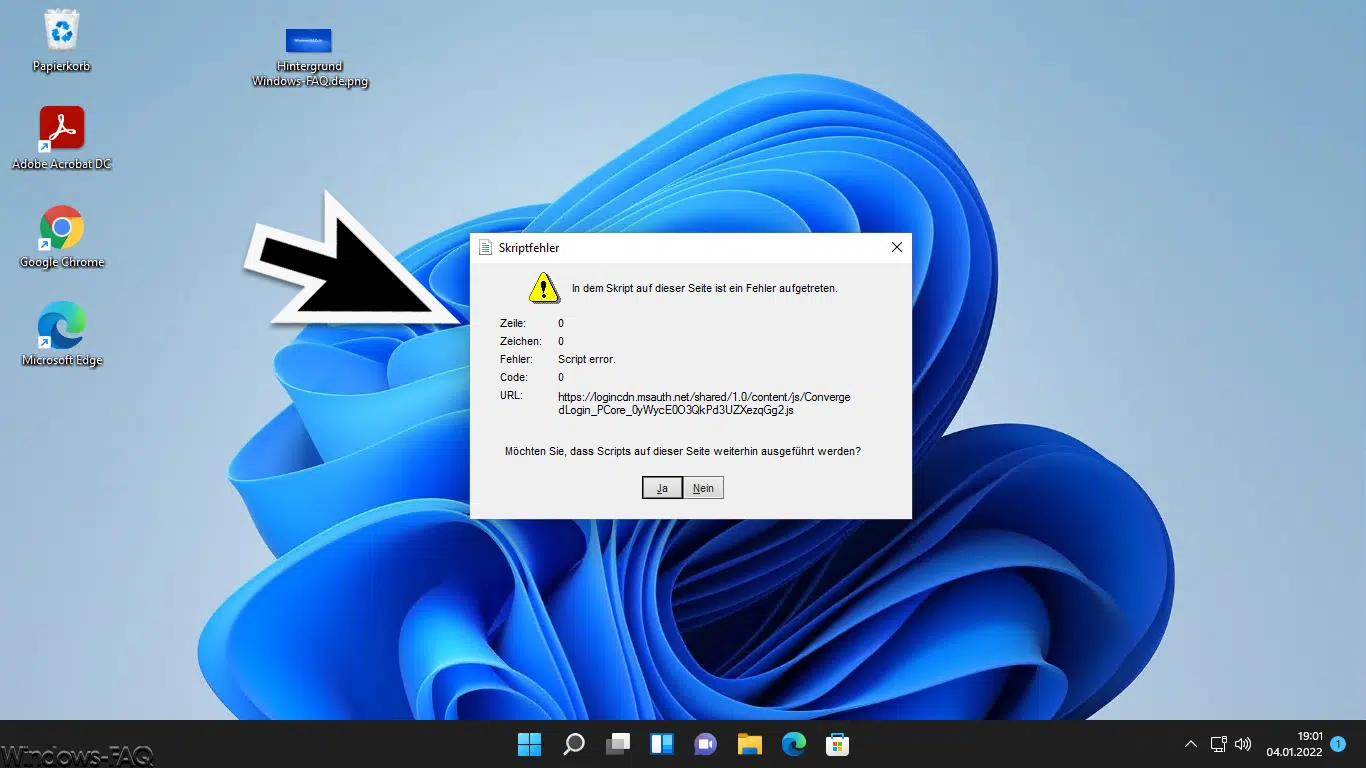





Neueste Kommentare